Установка камина
 Установим камин в гостиной комнате 1 этажа. Сделаем это на уровне 1 этажи на слоестены 1 этажа.
Установим камин в гостиной комнате 1 этажа. Сделаем это на уровне 1 этажи на слоестены 1 этажа.
Камин находим в библиотеке программы.











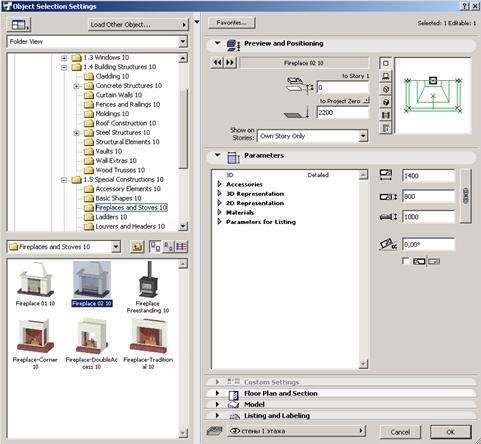


 Дымоход моделируем, используя именно этот инструмент стены со следующими параметрами:
Дымоход моделируем, используя именно этот инструмент стены со следующими параметрами:






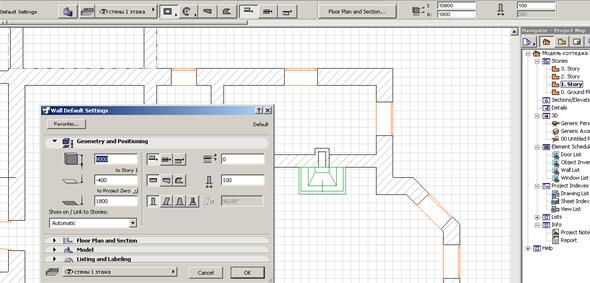
После создания камина и дымохода 3D-вид модели должен выглядеть следующим образом (слой стены 2 этажа скрыт):

Зоны
 Зоныпозволяют логически разделить проект на области и наглядно представить информацию о площадях помещений, их назначении и составе.
Зоныпозволяют логически разделить проект на области и наглядно представить информацию о площадях помещений, их назначении и составе.
 Для отображения зоны используется цветной многоугольник с подписью, содержащей название зоны, номер, размер площади и высоту. Чтобы обозначить зону части проекта, следует выбрать инструмент Zone, расположенный на главной панели инструментов.
Для отображения зоны используется цветной многоугольник с подписью, содержащей название зоны, номер, размер площади и высоту. Чтобы обозначить зону части проекта, следует выбрать инструмент Zone, расположенный на главной панели инструментов.
Для быстрого создания зон, например, 2 этажа, следует:

 1. Создать новый слой зоны 2 этажа (или иного этажа).
1. Создать новый слой зоны 2 этажа (или иного этажа).
2. Выбрать план того 2 этажа.
3. Двойным щелчком выбрать инструмент .
 4. В диалоговом окне настроек выбрать тип построения по внутренним сторонам, т.е. кнопку , тип штриховки, текст паспорта зоны и другие параметры (см. рисунок на следующей странице).
4. В диалоговом окне настроек выбрать тип построения по внутренним сторонам, т.е. кнопку , тип штриховки, текст паспорта зоны и другие параметры (см. рисунок на следующей странице).
 5. Указать мышью область для построения зоны. В результате область будет залита цветом или штриховкой, а внутри нее проставлены соответствующие данные.
5. Указать мышью область для построения зоны. В результате область будет залита цветом или штриховкой, а внутри нее проставлены соответствующие данные.


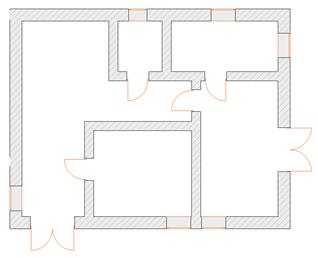

 Чаще всего для помещения достаточно указать название зоны (назначение помещения) и ее площадь, поэтому в разделе Zone Stamp можно отключить отображение всех сведений, кроме этих строк.
Чаще всего для помещения достаточно указать название зоны (назначение помещения) и ее площадь, поэтому в разделе Zone Stamp можно отключить отображение всех сведений, кроме этих строк.

В результате при зонировании второго этажа коттеджа может быть получен следующий результат:
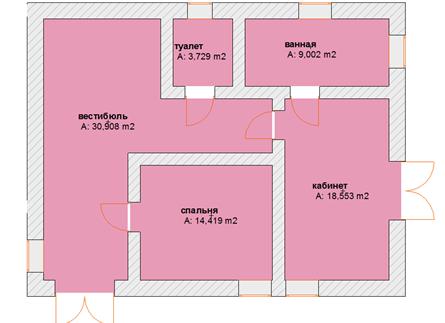
Ниже приведены сведения о возможных настройках параметров инструмента Zone.
Вкладка Name and Positioning (Имя и расположение)позволяет определить имя зоны и параметры ее расположения:
 1. Определение категории зоны с помощью выпадающего списка.
1. Определение категории зоны с помощью выпадающего списка.
2. Выбор имени для зоны.
3. Установка высоты зоны относительно возвышения основания.
4. Выбор значения уровня привязки зоны относительно возвышения этажа.
5. Определение толщины пола (возвышение основания зоны).
6. Выбор номера зоны (имя и номер зоны нужны для идентификации паспорта зоны на плане этажа).
7. Выбор варианта построения зоны: - построение вручную, - построение по внутренним сторонам и - по линиям привязки. В последнем случае можно выбрать вид построения: Gross (Точно),либоNet (Грубо).
8. Выбор угла поворота паспорта зоны.
Вкладка Floor Plan (План этажа)позволяет определить внешний вид штриховки зоны на плане этажа:

1. Включение отображения линии контура зоны с установкой типа линии.
2. Отображение штриховки области зоны с выбором типа штриховки.
3. Выбор способа штриховки: от начала координат либо по указанному вектору. Установка флажка Use Fill of surface Material (Использовать штриховку покрытия поверхности)позволяет использовать покрытие, выбранное в панели Model (Модель) для показа зоны в 3D-окне.
4. Выбор пера для контура зоны.
5. Выбор пера и пера фона для штриховки поверхностей.
ВкладкаZone Stamp (Паспорт зоны)позволяет определить формат текста паспорта (текстовое описание) зоны:

1. Определение параметров шрифта.
2. Установка параметров для отображения паспорта зоны.
3. Выбор пера паспорта зоны.
4. Предварительный просмотр паспорта зоны.
Вкладка Model (Модель)позволяет определить 3D-вид зон с выбором покрытий, а также отменить подрезку зоны сверху и снизу.

Вкладка Area Calculation (Вычисление площади)отображает площадь зоны в связке с дополнительными параметрами:
 1. Отображение чистой площади зоны.
1. Отображение чистой площади зоны.
2. Значение площади, получаемое после вычитания из измеряемой площади величин отдельных стен, колонн, заштрихованных областей площадей под низкими потолками.
3. Отображение окончательного значения площади зоны.
4. Вывод информации по уменьшению площади зоны каждым приведенным элементом.
5. Уменьшение площади зоны вручную на определенный процент.
Дата добавления: 2015-04-01; просмотров: 858;
